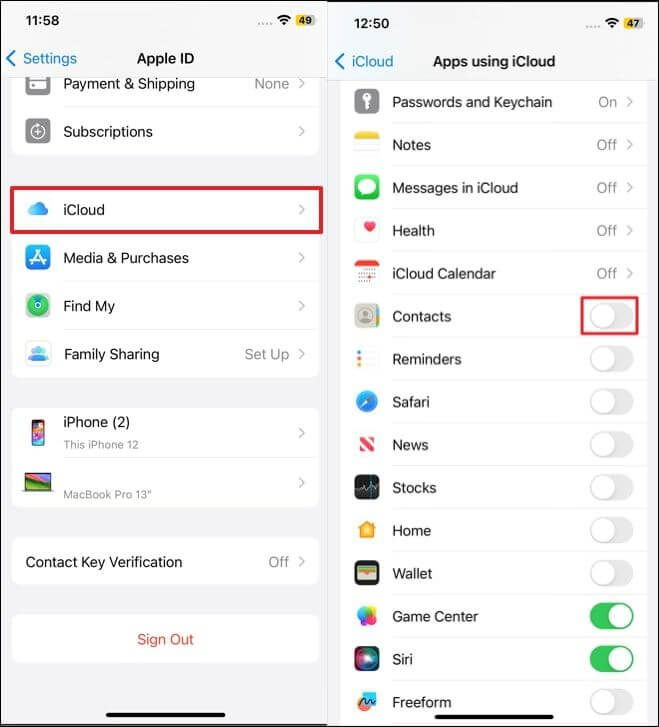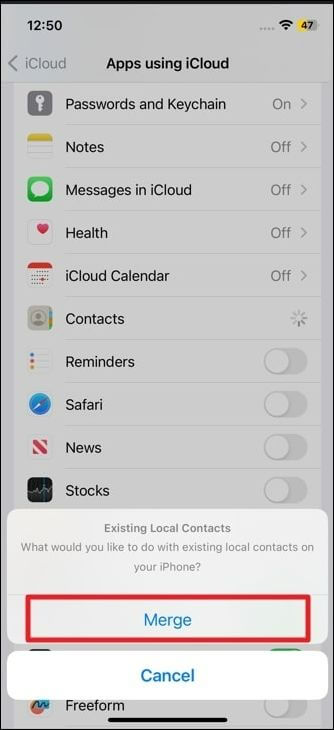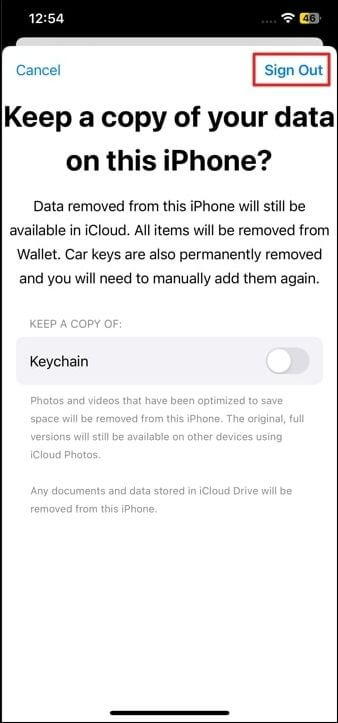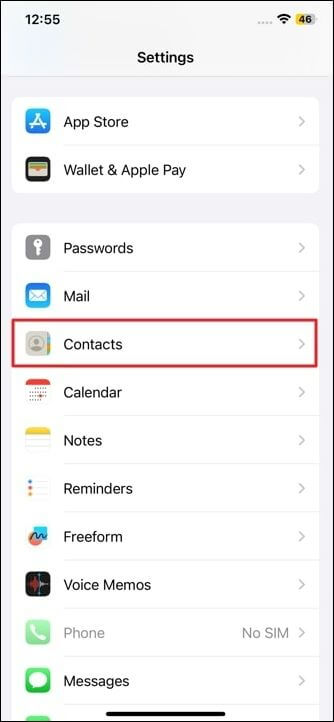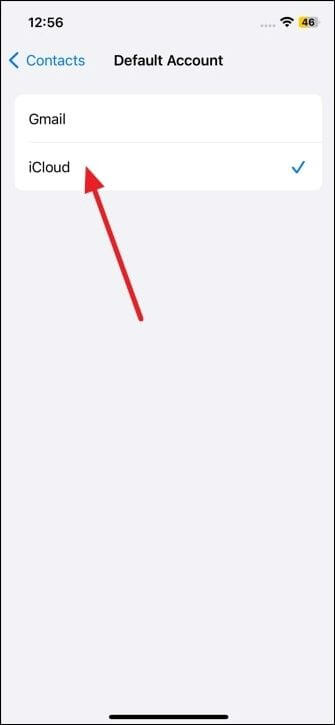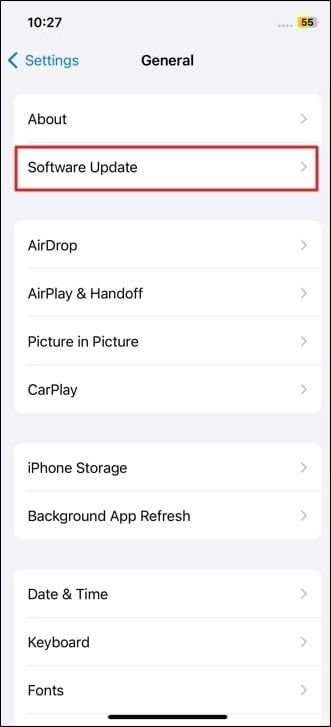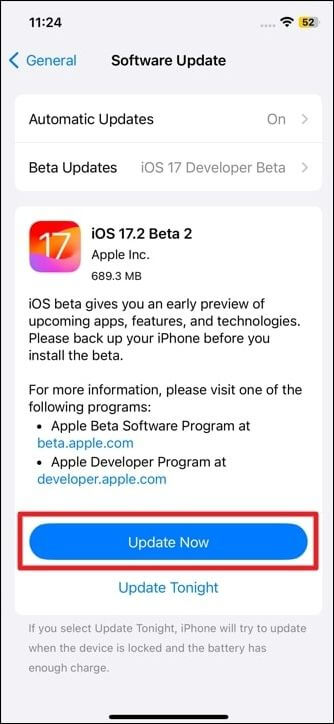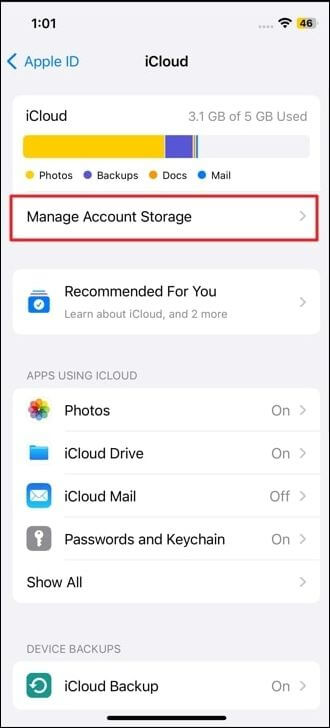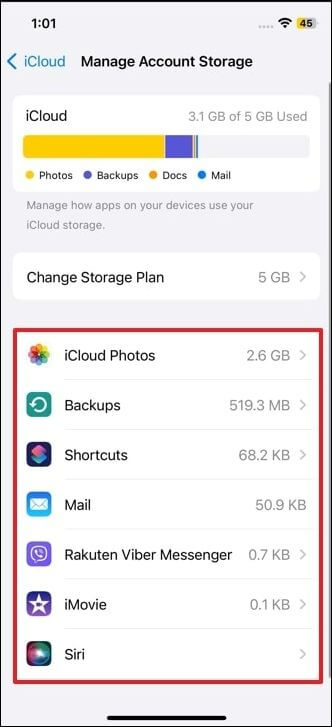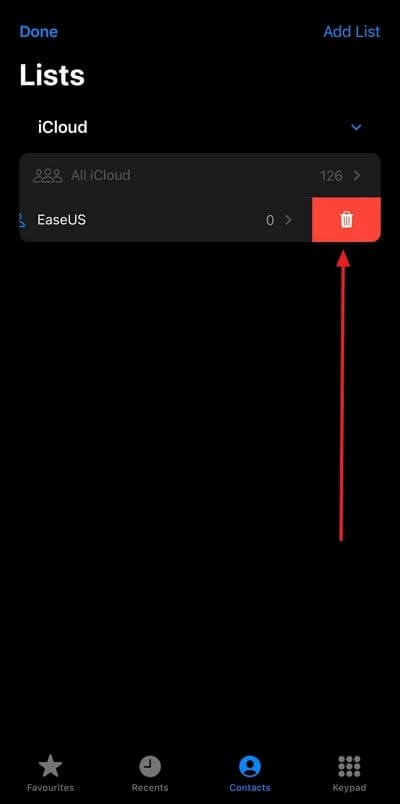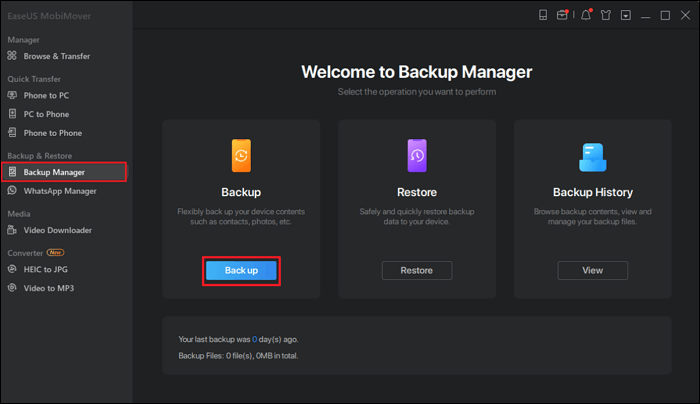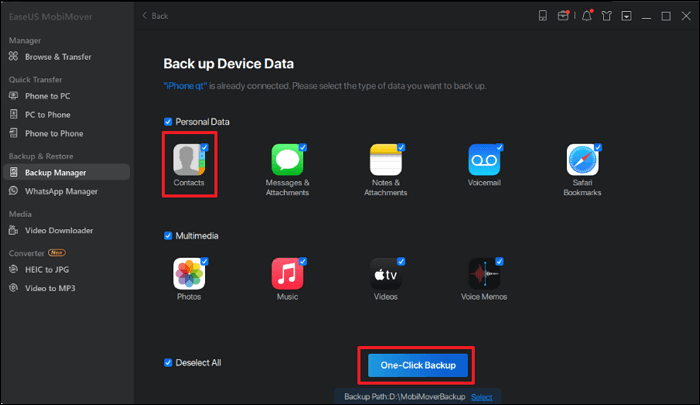Zusammenfassung:
Haben Sie Probleme mit der Synchronisierung Ihrer iPhone-Kontakte mit iCloud? Erfahren Sie in dieser Anleitung, wie Sie das Problem beheben können, dass iPhone-Kontakte nicht mit iCloud synchronisiert werden.
- Hauptinhalt:
- 7 Tipps zur Behebung, dass iPhone-Kontakte nicht mit iCloud synchronisiert werden
- 🔑Tipp 1. Überprüfen Sie die Internetverbindung
- 🔑Tipp 2: Schalten Sie die iCloud-Synchronisierung aus und wieder ein
- 🔑Tipp 3: Melden Sie sich vom iCloud-Konto ab und wieder an
- 🔑Tipp 4: Legen Sie iCloud als Standardkonto fest
- 🔑Tipp 5. iOS aktualisieren
- 🔑Tipp 6. Überprüfen Sie den iCloud-Speicher
- 🔑Tipp 7: Deaktivieren Sie Drittanbieterkonten
- Gründe dafür, dass iCloud-Kontakte auf dem iPhone nicht synchronisiert werden
- Bonus: Kontakte mit einem Klick sichern/übertragen
- Hauptmerkmale von EaseUS MobiMover
- Schritte zum Sichern/Übertragen von Kontakten auf Ihren Computer
- ENDE: Synchronisieren Sie Ihre iPhone-Kontakte jetzt mit den oben genannten Methoden
- FAQs zum Thema „iPhone-Kontakte werden nicht mit iCloud synchronisiert“
Zu entdecken, dass Ihre iPhone-Kontakte nicht mit iCloud synchronisiert werden, kann eine frustrierende Erfahrung sein. Benutzer verlassen sich bei der Kommunikation und Informationsverwaltung stark auf Smartphones. Das plötzliche Verschwinden von Kontakten oder das Versäumnis, Kontakte zu aktualisieren, kann den Alltag stören. Das Hauptziel des iCloud-Dienstes von Apple besteht darin, die nahtlose gemeinsame Nutzung und Synchronisierung von Daten zwischen verschiedenen Apple-Geräten zu vereinfachen.
Diese Funktionalität garantiert ein einheitliches Benutzererlebnis, unabhängig von der verwendeten Plattform. Das verwirrende Dilemma, dass iPhone-Kontakte nicht mit iCloud synchronisiert werden, hat jedoch viele Benutzer geplagt. In diesem Leitfaden befassen wir uns mit den häufigsten Ursachen dafür, dass iPhone-Kontakte nicht mit iCloud synchronisiert werden. Darüber hinaus werden umfassende Lösungen zur Behebung des Problems bereitgestellt.
| Lösung |
Wirksamkeit |
Schwierigkeit |
| EaseUS MobiMover👈 |
Ermöglicht die Sicherung und Übertragung von Kontakten mit einem Klick |
Super einfach |
| Überprüfen Sie die Internetverbindung |
Gewährleistet eine reibungslose Datenübertragung zur Synchronisierung |
Einfach |
| Schalten Sie die iCloud-Synchronisierung aus und wieder ein |
Aktualisiert den Synchronisierungsprozess für potenzielle Updates |
Mäßig |
| Melden Sie sich beim iCloud-Konto ab und wieder an |
Behebt Authentifizierungsprobleme, die die Synchronisierung behindern |
Mäßig |
| Legen Sie iCloud als Standardkonto fest |
Optimiert die Synchronisierung durch Priorisierung von iCloud |
Einfach |
| iOS aktualisieren |
Behebt Systemfehler und verbessert die Kompatibilität |
Mäßig |
| Überprüfen Sie den iCloud-Speicher |
Gibt Platz für eine unterbrechungsfreie Datensynchronisierung frei |
Einfach |
| Deaktivieren Sie „Drittanbieterkonten“. |
Minimiert Konflikte für eine optimierte Synchronisierung |
Mäßig |
7 Tipps zur Behebung, dass iPhone-Kontakte nicht mit iCloud synchronisiert werden
Nachdem wir nun festgestellt haben, wie wichtig es ist, das Problem anzugehen, dass iPhone-Kontakte nicht mit iCloud synchronisiert werden, wollen wir uns mit praktischen Lösungen befassen. Im Folgenden haben wir sieben wichtige Tipps und Techniken zusammengestellt, die Ihnen helfen, die Kontrolle über Ihre Kontaktsynchronisierung zurückzugewinnen:
🔑Tipp 1. Überprüfen Sie die Internetverbindung
Um das Problem zu lösen, dass iPhone-Kontakte nicht mit iCloud synchronisiert werden, besteht die erste Maßnahme darin, die Zuverlässigkeit und Stärke Ihrer Internetverbindung zu überprüfen. Stellen Sie sicher, dass Ihr Gerät mit einem zuverlässigen WLAN-Netzwerk verbunden ist oder über eine stabile Mobilfunkdatenverbindung verfügt. Eine inkonsistente oder schwache Internetverbindung kann den Synchronisierungsprozess behindern und die Datenübertragung zwischen Ihrem iPhone und iCloud stören.
Wenn Sie Ihre Internetverbindung testen möchten, versuchen Sie, mit Ihrem Gerät auf verschiedene Online-Dienste oder Websites zuzugreifen. Sollten bei der Verbindung Probleme auftreten, versuchen Sie, das Problem zu lösen, indem Sie Fehler in Ihren Netzwerkeinstellungen beheben oder sich an Ihren Internetdienstanbieter wenden, um weitere Unterstützung zu erhalten. Durch die Gewährleistung einer robusten und stabilen Internetverbindung können Sie den Weg für eine erfolgreiche Kontaktsynchronisierung mit iCloud ebnen.
🔑Tipp 2: Schalten Sie die iCloud-Synchronisierung aus und wieder ein
Wenn die Überprüfung der Internetverbindung das Problem nicht beheben konnte, sollten Sie die iCloud-Synchronisierungsoption umschalten, um den Synchronisierungsprozess zu aktualisieren. Manchmal kann ein einfacher Neustart die Verbindung wiederherstellen und das Gerät veranlassen, den Synchronisierungsvorgang einzuleiten. Befolgen Sie diese einfachen Schritte, um die iCloud-Synchronisierung auf Ihrem iPhone aus- und wieder einzuschalten:
Schritt 1. Rufen Sie die Einstellungen Ihres iPhones auf und tippen Sie oben auf Ihren Namen. Drücken Sie nun auf „iCloud“ und schalten Sie auf dem folgenden Bildschirm „Kontakte“ im Abschnitt „Apps mit iCloud“ aus.
![Deaktivieren Sie die Kontaktoption für iCloud]()
Schritt 2: Wählen Sie in der Popup-Eingabeaufforderung die Option „Auf meinem iPhone behalten“ und starten Sie Ihr Gerät neu. Navigieren Sie dann zu „Apps mit iCloud“ und aktivieren Sie die Sicherungsoption „Kontakte“. Wenn Sie dazu aufgefordert werden, wählen Sie „Zusammenführen“ und prüfen Sie, ob das Problem behoben ist.
![Tippen Sie auf die Zusammenführungsoption]()
🔑Tipp 3: Melden Sie sich vom iCloud-Konto ab und wieder an
Eine weitere wirksame Strategie zur Behebung des Problems, dass iPhone-Kontakte nicht mit iCloud synchronisiert werden, besteht darin, sich von Ihrem iCloud-Konto abzumelden und wieder anzumelden. Diese Aktion kann den Authentifizierungsprozess aktualisieren und mögliche Authentifizierungsprobleme beseitigen, die die Synchronisierung Ihrer Kontakte behindern könnten. Mit den folgenden Schritten können Sie sich auf Ihrem iPhone von Ihrem iCloud-Konto abmelden und wieder anmelden:
Schritt 1. Nachdem Sie die App „Einstellungen“ geöffnet haben, tippen Sie auf Ihren Namen und scrollen Sie auf dem folgenden Bildschirm nach unten. Tippen Sie hier auf „Abmelden“, um Ihre Auswahl zu bestätigen, indem Sie das Passwort eingeben und Find My deaktivieren, wenn Sie dazu aufgefordert werden.
![Wählen Sie die Abmeldeoption]()
Schritt 2. Klicken Sie abschließend erneut auf „Abmelden“, um sich von Ihrer Apple-ID abzumelden. Starten Sie dann das Gerät neu und melden Sie sich erneut bei Ihrer Apple-ID an. Überprüfen Sie nun, ob die Probleme mit der Kontaktsynchronisierung behoben sind.
![Tippen Sie auf Abmelden]()
🔑Tipp 4: Legen Sie iCloud als Standardkonto fest
Wenn Sie sicherstellen, dass iCloud als Standardkonto für Kontakte festgelegt ist, kann die reibungslose Synchronisierung erleichtert werden. Indem Sie iCloud als primären Speicherort priorisieren, können Sie potenzielle Konflikte minimieren und den Synchronisierungsprozess optimieren. Im Folgenden finden Sie die Schritte zum Festlegen von iCloud als Standardkonto für Ihre Kontakte auf Ihrem iPhone:
Schritt 1. Rufen Sie zunächst die App „Einstellungen“ auf Ihrem iPhone auf und scrollen Sie durch die Optionen, bis Sie die Einstellungen „Kontakte“ gefunden haben. Wählen Sie diese dann aus.
![Greifen Sie auf die Kontakteinstellungen zu]()
Schritt 2. Tippen Sie auf die Option „Standardkonto“ und wählen Sie „iCloud“ als Standardkonto für Ihre Kontakte.
![Wählen Sie die iCloud-Option]()
🔑Tipp 5. iOS aktualisieren
Veraltete Software kann manchmal zu Kompatibilitätsproblemen führen, einschließlich Problemen bei der Datensynchronisierung. Um sicherzustellen, dass Ihr iPhone reibungslos mit iCloud funktioniert, ist es wichtig, dass Sie über die neueste iOS-Version verfügen. Dadurch können potenzielle Systemfehler oder Unterbrechungen, die die Kontaktsynchronisierung behindern, wirksam behoben werden. Befolgen Sie diese Schritte, um Ihr iOS zu bestätigen und zu aktualisieren, um das Problem zu beheben , dass iPhone-Kontakte nicht mit iCloud synchronisiert werden :
Schritt 1. Wechseln Sie auf Ihrem iPhone über die Anwendung „Einstellungen“ zur Registerkarte „Allgemein“. Suchen Sie als Nächstes in den allgemeinen Einstellungen nach „Software-Update“ und tippen Sie darauf.
![Tippen Sie auf die Software-Update-Option]()
Schritt 2. Überprüfen Sie nun auf dem nächsten Bildschirm, ob ein neues Update verfügbar ist. Falls vorhanden, klicken Sie auf „Jetzt aktualisieren“, um den iOS-Aktualisierungsprozess Ihres iOS-Geräts zu starten.
![Klicken Sie auf die Schaltfläche „Jetzt aktualisieren“.]()
🔑Tipp 6. Überprüfen Sie den iCloud-Speicher
Begrenzter iCloud-Speicher kann oft die Synchronisierung von Daten, einschließlich Kontakten, zwischen Ihrem iPhone und iCloud behindern. Es ist wichtig sicherzustellen, dass Ihr iCloud-Speicher unter seiner Kapazitätsgrenze bleibt, da ein Überschreiten dieses Schwellenwerts die Synchronisierung neuer Daten behindern kann. Gehen Sie folgendermaßen vor, um den Status Ihres iCloud-Speichers auf Ihrem iPhone zu überprüfen:
Schritt 1. Starten Sie die App „Einstellungen“ auf Ihrem iPhone und tippen Sie anschließend auf die Apple-ID. Drücken Sie im folgenden Bildschirm auf „iCloud“ und tippen Sie anschließend auf „Kontospeicher verwalten“.
![Wählen Sie „Kontospeicher verwalten“.]()
Schritt 2. Auf dem folgenden Bildschirm können Sie die Aufschlüsselung des aktuell zugewiesenen Speichers von iCloud sehen. Hier können Sie Apps aus iCloud entfernen, um Platz für die Kontaktsynchronisierung freizugeben.
![Überprüfen Sie den iCloud-Speicher]()
🔑Tipp 7: Deaktivieren Sie Drittanbieterkonten
Wenn Sie Konten von Drittanbietern zur Kontaktsynchronisierung mit Ihrem iPhone verknüpft haben, kann es zu Konflikten kommen, die zu Problemen bei der iCloud-Synchronisierung führen. Durch die Deaktivierung dieser Konten können potenzielle Konflikte isoliert und der Synchronisierungsprozess mit iCloud optimiert werden. Im Folgenden sind die Schritte aufgeführt, die Sie benötigen, um Drittanbieterkonten für die Kontaktsynchronisierung auf Ihrem iPhone abzuwählen:
Anweisungen. Öffnen Sie zunächst Ihre Kontakte-App auf dem iPhone und tippen Sie oben links auf „Listen“. Entfernen Sie hier alle Drittanbieterkonten wie Google, Yahoo und andere und wählen Sie die Option „Alle iCloud“. Starten Sie dann Ihr Gerät neu und prüfen Sie, ob das Problem behoben wurde.
![Löschen Sie unerwünschte Kontaktlisten]()
Gründe dafür, dass iCloud-Kontakte auf dem iPhone nicht synchronisiert werden
Um das Problem effektiv beheben zu können, ist es von entscheidender Bedeutung, die zugrunde liegenden Gründe dafür zu verstehen, dass iPhone-Kontakte nicht mit iCloud synchronisiert werden können. Mehrere Faktoren können zu diesem verwirrenden Dilemma beitragen, von technischen Störungen bis hin zu Konfigurationsfehlern. Durch das Erkennen dieser potenziellen Ursachen können Sie die konkrete Ursache des Problems lokalisieren und gezielte Lösungen umsetzen. Im Folgenden sind einige der Gründe aufgeführt, warum iPhone-Kontakte nicht mit iCloud synchronisiert werden :
- Schlechte Internetverbindung: Eine schwache oder instabile Internetverbindung kann die Datenübertragung zwischen Ihrem iPhone und iCloud behindern und zu Problemen bei der Kontaktsynchronisierung führen.
- Authentifizierungsprobleme: Authentifizierungsfehler oder Konflikte mit Ihrem iCloud-Konto können den Synchronisierungsprozess unterbrechen und verhindern, dass Ihre Kontakte auf allen Ihren Geräten aktualisiert werden.
- Falsche Kontoeinstellungen: Falsche Konfigurationseinstellungen, beispielsweise wenn iCloud nicht als Standardkonto für Kontakte festgelegt ist, können zu Konflikten führen, die die nahtlose Synchronisierung von Daten behindern.
- Veraltete iOS-Version: Die Verwendung einer veralteten iOS-Version kann zu Kompatibilitätsproblemen und Systemfehlern führen, die die ordnungsgemäße Funktion der iCloud-Synchronisierung für Kontakte beeinträchtigen können.
- Begrenzter iCloud-Speicher: Wenn Ihr iCloud-Speicher fast voll ist, kann der Platzmangel das Hinzufügen neuer Daten, einschließlich Kontakte, zu Ihrem iCloud-Konto behindern.
- Konflikte mit Drittanbieterkonten: Die Verknüpfung mehrerer Drittanbieterkonten zur Kontaktsynchronisierung kann zu Konflikten führen, die verhindern, dass iCloud Ihre Kontakte effektiv synchronisiert.
- Softwarefehler oder Bugs: Gelegentliche Softwarefehler oder Bugs im iOS-System können den Synchronisierungsprozess unterbrechen und dazu führen, dass Ihre Kontakte nicht wie erwartet aktualisiert oder mit iCloud synchronisiert werden.
Bonus: Kontakte mit einem Klick sichern/übertragen
EaseUS MobiMover ist eine umfassende Lösung für die Verwaltung von iOS-Daten. Es wurde mit dem Ziel entwickelt, die Übertragungs-, Sicherungs- und Datenverwaltungsaufgaben zwischen iOS-Geräten und Computern zu optimieren. Diese intuitive Software bietet verschiedene Funktionen, die speziell auf die unterschiedlichen Anforderungen von iPhone- und iPad-Benutzern zugeschnitten sind. Es bietet eine reibungslose Datenübertragungs- und Sicherungslösung ohne die Komplexität, die normalerweise mit solchen Aufgaben verbunden ist.
Darüber hinaus erleichtert es die Dateiübertragung vom iPhone auf den PC /Mac und bietet die Möglichkeit, Online-Videos und Musik direkt auf einen Computer oder ein iPhone/iPad herunterzuladen. Die Software unterstützt außerdem beim Sichern, Wiederherstellen und Übertragen von WhatsApp-Chats und -Anhängen. Darüber hinaus unterstützt es die Sicherung und Wiederherstellung ganzer iPhones.
Hauptmerkmale von EaseUS MobiMover
- Datenübertragung mit einem Klick: Mit seiner intuitiven Benutzeroberfläche ermöglicht EaseUS MobiMover Benutzern , alles von iPhone zu iPhone, einschließlich Kontakte, mit einem einzigen Klick zwischen iOS-Geräten und Computern zu übertragen . Dadurch entfallen aufwändige technische Schritte.
- Sichern und Wiederherstellen: Die Software ermöglicht Benutzern das Sichern des iPhone ohne iCloud , einschließlich der Kontakte, auf einem Computer. Dies bietet eine zuverlässige Methode zum Schutz von Informationen im Falle eines Datenverlusts oder einer Gerätefehlfunktion.
- Effizientes Datenmanagement: Benutzer können Kontakte und andere Daten mühelos direkt von ihrem Computer aus bearbeiten, hinzufügen oder entfernen. Dieses umfassende Tool optimiert die Datenorganisation und -anpassung mühelos.
- Mühelose plattformübergreifende Datenübertragung: Diese Funktion ermöglicht die reibungslose Migration von Kontakten und wichtigen Informationen von einem iPhone oder iPad auf ein anderes, unabhängig von der iOS-Version oder dem Gerätemodell.
- Umfassende Dateikompatibilität: Von Kontakten und Nachrichten bis hin zu Fotos, Videos und Musik unterstützt es eine Vielzahl von Dateitypen und bietet eine vielseitige und umfassende Lösung für die effektive Verwaltung von iOS-Daten.
Schritte zum Sichern/Übertragen von Kontakten auf Ihren Computer
Die folgenden Schritte sind erforderlich, um Ihre Kontakte über EaseUS MobiMover auf Ihrem Computer zu sichern:
Schritt 1. Öffnen Sie EaseUS MobiMover und wechseln Sie zum Abschnitt „Sichern und Wiederherstellen“.
Starten Sie zunächst EaseUS MobiMover auf Ihrem Computer und verbinden Sie Ihr iPhone damit. Sobald Ihr Gerät erkannt wurde, navigieren Sie zum „Backup-Manager“, der sich im Abschnitt „Sichern und Wiederherstellen“ in der linken Seitenleiste befindet.
![iPhone-Kontakte sichern]()
Schritt 2. Sichern Sie Ihre Kontakte auf dem Computer
Anschließend starten Sie den Backup-Vorgang, indem Sie „Kontakte“ und ggf. weitere gewünschte Daten zur Aufnahme in das Backup auswählen. Mit EaseUS MobiMover können Sie Kontakte und mehr als neun Datentypen sichern. Um den Sicherungsvorgang zu starten, klicken Sie einfach auf „One-Click-Backup“. Die Dauer der Sicherung hängt von der Größe Ihrer Daten ab.
![iPhone-Kontakte sichern]()
ENDE: Synchronisieren Sie Ihre iPhone-Kontakte jetzt mit den oben genannten Methoden
Zusammenfassend lässt sich sagen, dass die Lösung des Problems, dass iPhone-Kontakte nicht mit iCloud synchronisiert werden, für die Gewährleistung einer reibungslosen Datenverwaltung von entscheidender Bedeutung ist. Indem Sie die umfassenden Lösungen in diesem Leitfaden befolgen, können Sie die zugrunde liegenden Ursachen identifizieren und beheben. Dadurch wird die mühelose Integration Ihrer Kontakte mit iCloud wiederhergestellt. Unabhängig davon, ob Sie Ihre Internetverbindung überprüfen oder Tools von Drittanbietern wie EaseUS MobiMover verwenden, zielt jede Lösung darauf ab, den Fehlerbehebungsprozess zu vereinfachen.
Insbesondere EaseUS MobiMover bietet eine benutzerfreundliche und umfassende Lösung zur Verwaltung von iOS-Daten. Mit der Datenübertragungs- und Sicherungsfunktion mit einem Klick können Benutzer ihre Kontakte und andere wichtige Daten einfach schützen und zwischen ihren iOS-Geräten und Computern übertragen. Seine benutzerfreundliche Oberfläche und sein umfangreicher Funktionsumfang machen es zu einem unverzichtbaren Instrument.
FAQs zum Thema „iPhone-Kontakte werden nicht mit iCloud synchronisiert“
Hier sind Antworten auf häufige Anfragen zum Problem, dass iPhone-Kontakte nicht mit iCloud synchronisiert werden, um mehr Klarheit und Unterstützung in dieser Angelegenheit zu bieten:
1. Wie erzwinge ich die Synchronisierung meines iPhones mit iCloud-Kontakten?
Befolgen Sie diese Schritte, um Ihr iPhone manuell mit iCloud-Kontakten zu synchronisieren:
- Schritt 1. Rufen Sie zunächst die Anwendung „Einstellungen“ auf Ihrem iPhone auf und wählen Sie dann oben auf dem Bildschirm Ihre Apple-ID aus.
- Schritt 2. Wählen Sie „iCloud“ und deaktivieren Sie die Option „Kontakte“. Nach einer kurzen Pause aktivieren Sie es erneut.
2. Wie oft synchronisiert iCloud Kontakte?
iCloud gewährleistet die Echtzeitsynchronisierung von Kontakten und aktualisiert alle Änderungen oder Ergänzungen, die auf allen verbundenen Apple-Geräten vorgenommen werden, sofort. Alle Änderungen an Kontaktinformationen auf einem Gerät, das mit dem iCloud-Konto verknüpft ist, werden umgehend auf allen anderen Geräten widergespiegelt, wodurch eine nahtlose Kontaktverwaltung in Ihrem gesamten Apple-Ökosystem gewährleistet wird.
3. Wie synchronisiere ich alle meine Kontakte automatisch in iCloud?
Um die automatische Synchronisierung für alle Ihre iCloud-Kontakte zu aktivieren, können Sie wie folgt vorgehen:
- Schritt 1. Starten Sie zunächst die App „Einstellungen“ auf Ihrem iPhone und wählen Sie im oberen Teil des Bildschirms Ihre Apple-ID aus.
- Schritt 2. Wählen Sie „iCloud“ und schalten Sie die Option „Kontakte“ auf „Ein“. Dadurch wird sichergestellt, dass alle Ihre Kontakte automatisch mit iCloud synchronisiert werden.